Για παράδειγμα, ας ανοίξουμε τη μονάδα "Πελάτες" . Αυτός ο πίνακας έχει αρκετά πεδία. Μπορείτε να διορθώσετε τις πιο σημαντικές στήλες από την αριστερή ή τη δεξιά άκρη, ώστε να είναι πάντα ορατές. Οι υπόλοιπες στήλες θα μετακινηθούν μεταξύ τους. Για να το κάνετε αυτό, κάντε δεξί κλικ στην κεφαλίδα της στήλης που θέλετε και επιλέξτε την εντολή « Κλείδωμα αριστερά » ή « Κλείδωμα δεξιά ».
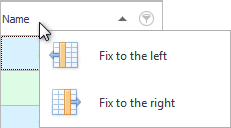
Διορθώσαμε τη στήλη στα αριστερά "Πλήρες όνομα" . Ταυτόχρονα, εμφανίστηκαν περιοχές πάνω από τις επικεφαλίδες των στηλών που εξηγούν πού είναι στερεωμένη η περιοχή σε μια συγκεκριμένη πλευρά και πού κύλιονται οι στήλες.
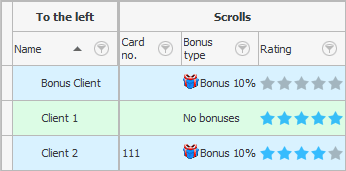
Τώρα μπορείτε να σύρετε την επικεφαλίδα μιας άλλης στήλης με το ποντίκι στη σταθερή περιοχή, ώστε να διορθωθεί και αυτή.
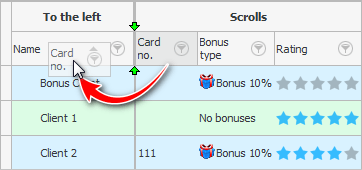
Στο τέλος της μεταφοράς, αφήστε το κρατημένο αριστερό κουμπί του ποντικιού όταν τα πράσινα βέλη δείχνουν ακριβώς τη θέση όπου πρέπει να τοποθετηθεί η στήλη που θα μετακινηθεί.
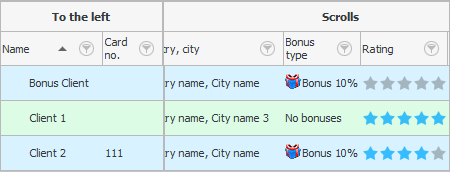
Τώρα έχουμε δύο στήλες στερεωμένες στην άκρη.
Για να καταργήσετε το πάγωμα μιας στήλης, σύρετε την κεφαλίδα της πίσω στις άλλες στήλες.
Εναλλακτικά, κάντε δεξί κλικ στην κεφαλίδα μιας καρφιτσωμένης στήλης και επιλέξτε την εντολή « Ξεκαρφίτσωμα ».
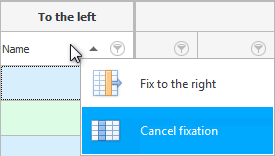
Είναι καλύτερα να διορθώσετε εκείνες τις στήλες που θέλετε να βλέπετε συνεχώς και για τις οποίες αναζητάτε πιο συχνά.
Δείτε παρακάτω για άλλα χρήσιμα θέματα:
![]()
Universal Accounting System
2010 - 2024